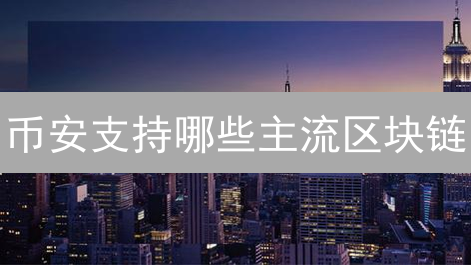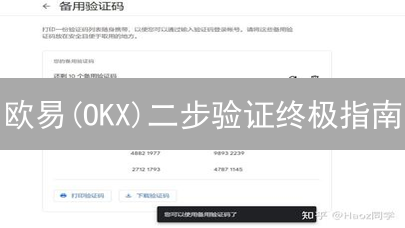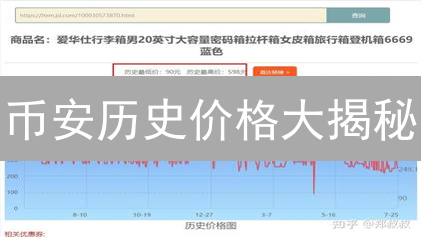币安交易所如何启用二次验证功能
在加密货币交易的世界中,安全性至关重要。保护您的资产免受未经授权的访问是每个用户的首要任务。币安,作为全球领先的加密货币交易所,提供多种安全措施,其中二次验证 (2FA) 是最重要且易于实现的手段之一。启用二次验证可以显著提升您的账户安全性,即使您的密码泄露,攻击者也无法轻易访问您的账户。
以下步骤将详细介绍如何在币安交易所启用二次验证功能:
1. 登录您的币安账户
打开您的浏览器,访问币安官方网站: www.binance.com 。务必仔细检查网址,确保您访问的是真正的币安官方网站,网址栏中最好有安全锁标志,以防止钓鱼攻击和保护您的账户安全。钓鱼网站通常会模仿官方网站,但网址会有细微差别,窃取您的登录凭据。
输入您的注册邮箱、手机号码或者用户名以及对应的密码,仔细核对后登录您的账户。如果您启用了两步验证(2FA),系统会要求您输入验证码。两步验证能够显著增强账户的安全性,建议您启用Google Authenticator或者短信验证等方式。验证码输入框可能会有时间限制,请在有效期内完成输入。如果忘记密码,请点击“忘记密码”链接,按照流程重置密码。
2. 进入安全设置页面
成功登录您的账户后,将鼠标指针移动至页面右上角显示的个人资料图标处。通常,此图标代表您的账户身份。当您将鼠标悬停在图标上方时,系统将弹出一个下拉菜单,其中包含一系列账户管理选项。在这些选项中,精确地找到并点击标记为“安全”的选项。点击后,页面将自动跳转至账户安全设置页面,在这里您可以配置和管理与账户安全相关的各种设置,例如双因素认证、密码更改以及其他安全增强功能。
3. 选择二次验证方式
在币安账户的安全设置页面,您会发现多种增强账户安全性的选项,其中二次验证(2FA)至关重要。币安为用户提供了多样的二次验证方案,旨在满足不同用户的安全需求与使用习惯:
- 验证器应用(如 Google Authenticator, Authy, Microsoft Authenticator): 这是一种广泛推荐且常用的2FA方法。用户需要在智能手机上安装一款验证器应用程序,例如 Google Authenticator、Authy 或 Microsoft Authenticator。这些应用程序通过生成基于时间的一次性密码(Time-based One-Time Password, TOTP)来工作,通常会每30秒生成一个全新的六位数字验证码。这种方式的优势在于,即使您的密码泄露,攻击者仍然需要访问您的手机和验证器应用才能登录您的账户,极大地提高了安全性。强烈建议使用此方法,因为它不依赖于手机信号或网络连接,在离线状态下也能正常工作。
- 短信验证(SMS 验证): 用户通过注册的手机号码接收短信验证码。每次登录或其他敏感操作时,币安会将一个包含验证码的短信发送到您的手机。这种方式的优点是设置简便,无需安装额外的应用程序。但需要注意的是,短信验证的安全性相对较低,因为短信可能会被恶意拦截、欺骗,或者您的手机SIM卡可能遭受SIM卡调换攻击。因此,不建议将其作为首选的二次验证方式,特别是在涉及高价值资产的账户上。
- 电子邮件验证: 系统会在每次登录或进行特定敏感操作时,向您的注册邮箱发送验证码。用户需要登录邮箱,获取验证码并输入才能完成验证。与短信验证类似,电子邮件验证的安全性也低于验证器应用。因为电子邮件账户也可能被入侵,或者验证邮件可能被钓鱼网站伪造。出于安全考虑,建议尽量避免使用电子邮件验证作为主要的二次验证方式。同时,请务必启用邮箱账户的二次验证,以提高其自身的安全性。
请仔细评估各种二次验证方式的优缺点,并结合您的安全需求和个人偏好做出明智的选择。每种方法都有其自身的安全性和便利性权衡。为了获得最佳的安全性,强烈推荐使用验证器应用程序。后续章节将以 Google Authenticator 为例,详细说明如何设置和使用二次验证,以保护您的币安账户。
4. 启用 Google Authenticator
为了增强您的账户安全性,强烈建议您启用 Google Authenticator。在币安账户的安全设置页面,找到“Google Authenticator”选项,点击“启用”按钮。系统会引导您完成设置流程,包括下载并安装 Google Authenticator 应用(如果您尚未安装)。
- 下载 Google Authenticator 应用: Google Authenticator 是一款由 Google 提供的免费身份验证应用,支持 Android 和 iOS 平台。打开您的手机应用商店(App Store 或 Google Play),搜索“Google Authenticator”并下载安装。请务必下载官方版本的 Google Authenticator 应用,以防止恶意软件风险。
-
扫描二维码或输入密钥:
安装完成后,打开 Google Authenticator 应用。您会看到一个添加账户的选项,通常显示为“+”号或“添加账户”。点击该选项,并选择扫描二维码或手动输入密钥。币安的安全设置页面会显示一个二维码和一个 16 位密钥(也称为“种子密钥”)。
- 扫描二维码: 打开 Google Authenticator 应用的扫描功能,将摄像头对准币安页面上的二维码。应用会自动识别并添加您的币安账户。
- 手动输入密钥: 如果您的设备无法扫描二维码,或者您希望手动添加,可以选择手动输入密钥。将币安页面上显示的 16 位密钥(种子密钥)复制到 Google Authenticator 应用中,并为该账户设置一个自定义名称,以便区分不同的账户。请务必妥善保管此密钥,因为它可以用于在更换设备后恢复您的 Google Authenticator 设置。
- 获取验证码: 成功添加账户后,Google Authenticator 应用会立即开始生成 6 位数验证码。每个验证码的有效期为 30 秒。请注意,在启用 Google Authenticator 后,您需要在登录、提现等操作时输入 Google Authenticator 生成的验证码,以完成身份验证。请务必确保您的手机时间和 Google Authenticator 应用的时间同步,否则可能会导致验证码失效。如果遇到验证码错误的问题,请检查手机时间设置是否正确,并尝试同步 Google Authenticator 应用。
5. 验证并绑定 Google Authenticator
在币安的安全设置页面上,找到“Google 验证器”或“两步验证” (2FA) 相关的选项。点击“启用”或“设置”按钮,系统会提示您输入验证码。打开您的 Google Authenticator 应用,查看当前显示的六位或八位验证码。将该验证码准确地输入币安提供的框中。为了进一步验证您的身份并确保操作安全,币安通常会要求您输入您的登录密码以确认此次绑定操作。
点击“启用”、“确认”或类似的按钮,具体取决于币安的界面设计。系统会对您输入的验证码进行验证。如果验证码正确无误,并且您的密码也通过了验证,您的 Google Authenticator 就会成功绑定到您的币安账户。绑定成功后,建议您备份恢复密钥或二维码,以便在手机丢失或更换时恢复您的双重验证设置。务必妥善保管这些恢复信息,切勿泄露给他人,以防止账户被盗。
6. 备份您的恢复密钥
在成功启用 Google Authenticator 双重验证后,币安交易所会生成并提供一个独一无二的恢复密钥。这个恢复密钥至关重要,它是在您无法访问 Google Authenticator 应用时恢复账户的唯一途径。请务必采取以下措施,确保其安全性:
安全存储: 将恢复密钥安全地存储在多个不同的位置,降低因单一存储点失效而导致密钥丢失的风险。以下是一些建议的存储方法:
- 离线笔记本: 将恢复密钥手写记录在一个不联网的笔记本上,并将其存放在安全的地方,例如保险箱。
- 密码管理器: 使用信誉良好且安全的密码管理器,例如 LastPass、1Password 或 Bitwarden,将恢复密钥加密存储。请确保密码管理器本身也启用了强大的双重验证。
- 硬件钱包: 部分硬件钱包支持安全地存储文本信息,可以将恢复密钥存储在硬件钱包中,获得额外的安全保障。
- 银行保险箱: 考虑将恢复密钥备份副本存放在银行的保险箱中,这是一个非常安全的离线存储选择。
重要提示:
- 切勿截屏或拍照: 不要将恢复密钥以电子图片的形式存储在手机或电脑上,这容易受到恶意软件攻击或未经授权的访问。
- 不要通过电子邮件或短信发送: 通过不安全的渠道发送恢复密钥会增加其泄露的风险。
- 定期验证备份: 定期检查您的恢复密钥备份是否仍然有效且易于访问。您可以尝试使用备份密钥进行账户恢复流程的模拟演练。
如果您的手机丢失、损坏、被盗,或者您无法访问 Google Authenticator 应用(例如,卸载了应用但没有转移账户),您可以使用备份的恢复密钥来重新获得对您币安账户的完全控制权。请务必妥善保管此密钥,并将其视为您账户安全的重要组成部分。
7. 备用手机验证(可选)
为了进一步提升您的账户安全性,强烈建议您设置备用手机验证。此功能作为额外的安全层,在您无法访问或使用 Google Authenticator 等双因素认证应用程序时,提供了至关重要的账户恢复途径。
备用手机验证的工作原理是:在您登录账户、进行敏感操作(如提币)或尝试恢复账户时,系统会向您预先绑定的备用手机号码发送包含验证码的短信。您需要输入此验证码才能完成操作,从而确保只有您本人才能访问和控制您的账户。
尤其是在以下情况下,备用手机验证显得尤为重要:
- 您的主要设备(例如,安装了 Google Authenticator 的手机)丢失或损坏。
- 您无法访问 Google Authenticator 应用,例如应用出现故障或您忘记了 PIN 码。
- 您的主要手机号码无法使用,例如 SIM 卡丢失或更换号码。
通过设置备用手机验证,您可以显著降低账户被盗用的风险,并确保在各种意外情况下都能安全地恢复对账户的控制权。即使黑客获得了您的密码,他们也无法仅凭密码访问您的账户,因为他们还需要能够访问您的备用手机才能完成验证。
请注意,务必使用您实际拥有并经常使用的手机号码作为备用手机号码,并妥善保管您的手机,以防止他人未经授权访问您的短信验证码。
注意事项:
- 保护您的设备: 务必确保您的智能手机或其他移动设备安全无虞,安装并定期更新信誉良好的防病毒软件,以有效防止恶意软件入侵。恶意软件可能尝试窃取您的双重验证码、私钥或其他敏感信息,从而危及您的币安账户安全。同时,启用设备的密码保护或生物识别功能,如指纹或面部识别,进一步加固设备的安全防线。
- 定期更新: 为了获得最新的安全补丁和功能,请定期更新您的 Google Authenticator 应用至最新版本。同样重要的是,保持您的手机操作系统处于最新状态,以便及时修复潜在的安全漏洞,从而降低被攻击的风险。开发者会不断发布更新来应对新的安全威胁,及时更新是保持账户安全的关键环节。
- 警惕钓鱼攻击: 务必对来路不明的电子邮件和短信保持高度警惕,切勿轻易点击任何可疑链接,这些链接可能指向仿冒的币安或其他服务网站。永远不要在非官方网站上输入您的账户信息、密码、双重验证码或任何其他个人敏感信息。请仔细检查发送者的电子邮件地址和网站域名,确保其真实性和安全性。如果对邮件或短信的真实性有任何疑问,请直接通过币安官方渠道联系客服进行核实。
- 启用反钓鱼码: 币安平台提供反钓鱼码功能,强烈建议您启用此功能。您可以在账户安全设置页面设置一个独特的反钓鱼码,此代码将嵌入到所有来自币安官方的电子邮件中。通过检查收到的邮件中是否包含您设置的反钓鱼码,您可以轻松辨别邮件的真伪,有效防范钓鱼攻击。请务必记住您设置的反钓鱼码,并妥善保管,不要泄露给任何人。
通过认真执行上述安全措施,您将能够成功启用并有效利用币安的双重验证功能,从而显著提升您的账户安全性,降低被盗风险。请务必妥善保管您的恢复密钥,并将其存储在安全的地方,例如离线存储或加密的云存储中。定期检查您的安全设置,包括已连接的设备、API密钥以及其他安全选项,确保您的账户始终处于最佳安全状态,免受潜在威胁侵害。 定期轮换密码也是一项值得推荐的安全实践。